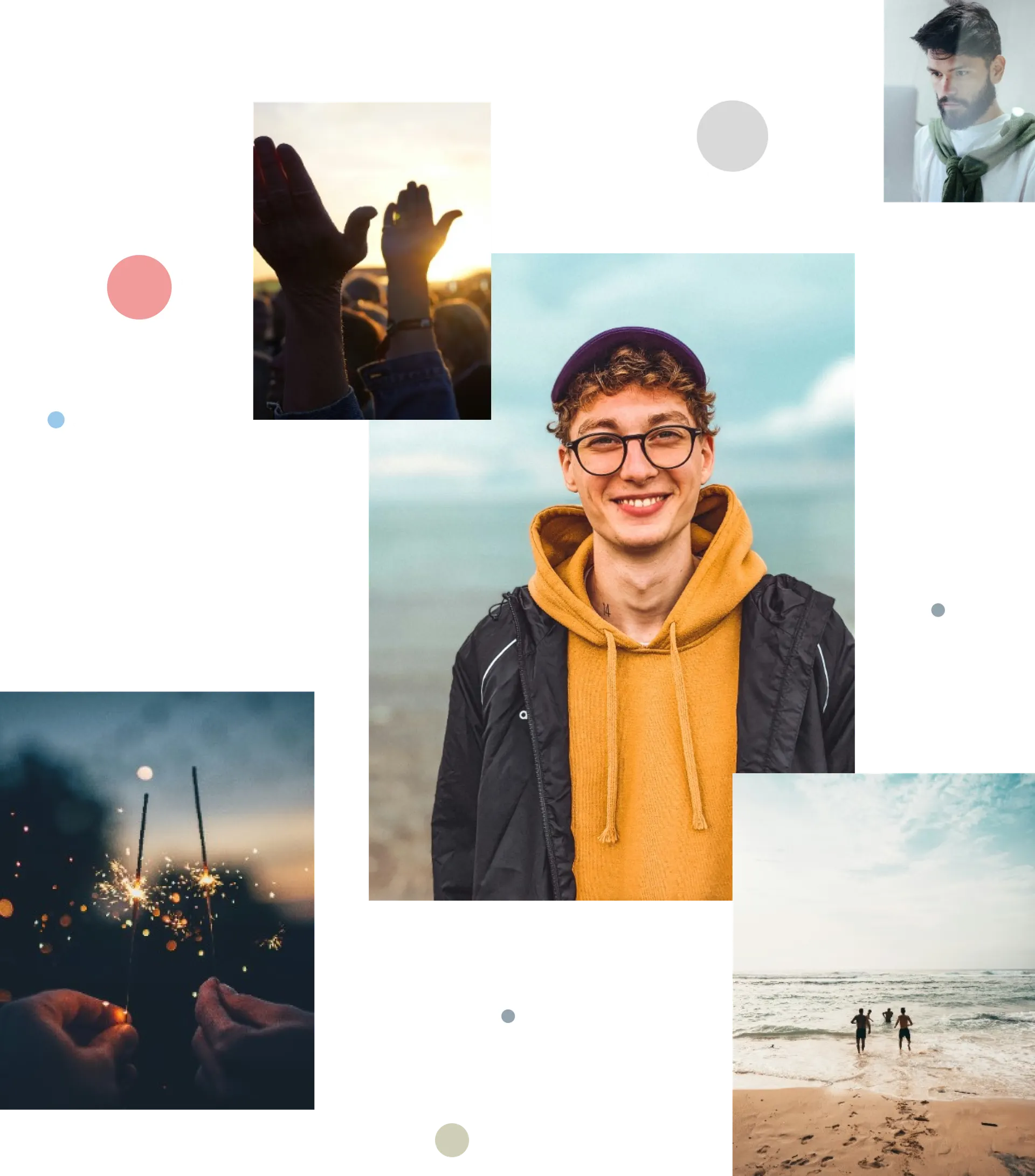Sådan gør du
- Træk video-modulet ind på siden og åbn det ved at dobbeltklikke.
- Tilføj video fra mediebiblioteket eller direkte via Youtube eller Vimeo.
- Det er muligt at søge videoer frem på Youtube og Vimeo, men hvis du skal tilføje en konkret video, er det nemmest at paste videoens URL ind direkte i feltet, for at finde den korrekte. Tryk enter og nu vises videoens titel.
- Klik på titlen for at vælge den og videoens thumbnail-billede bliver vist. - Afslut med OK.